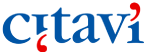Visualización de datos con MAXQDA
Autor: Tamara Pataki / Portafolio: Qualitative / Jue. 19 de Ene de 2023
Transcripción de este video
00:00:43:09 Somos un equipo autogestionado, responsable, proactivo y autónomo, con gran compromiso social, aportando al pensamiento científico y al desarrollo latinoamericano. Promoviendo el uso de software para investigación en todas las áreas del conocimiento. Generamos contenido de alta calidad teniendo en cuenta las distintas necesidades del mercado. Realizamos actividades gratuitas constantemente. Abordamos temáticas vigentes, aplicaciones especializadas y elementos metodológicos que te permiten interactuar y generar redes para la difusión de tus proyectos.
00:00:53:08 Contamos con servicio de asesoría, consultoría y acompañamiento personalizado, certificaciones internacionales, entrenamientos especializados y talleres prácticos.
00:01:08:14 Nuestro principal objetivo es promover el uso de tecnología en el campo investigativo, generando un impacto significativo en la región y de esta forma contribuir a la creación de comunidad para compartir conocimiento.
00:01:36:23 Te invitamos a ser parte de este gran equipo Software Shop. Visita nuestra página web y conoce nuestros servicios Software Shop, la empresa líder en la implementación de herramientas analíticas y software especializado en Latinoamérica, les da la bienvenida a esta presentación. Este espacio contará con el acompañamiento de Tamara Pataki, egresada de Historia y Ciencias Políticas de la Universidad Libre de Berlín.
00:02:02:17 Interesada en métodos de investigación cualitativa y hace parte del equipo de ver software creador del software Max Kda, liderando estrategias de interacción con usuarios e investigadores de nivel mundial. Bienvenidos. Buenos días, Muchas gracias por invitarme nuevamente. Les deseo un muy feliz año nuevo y estoy muy contenta de estar de regreso con ustedes.
00:02:48:10 Usualmente comparto mi cámara con ustedes, pero lamentablemente en este llamado no está autorizado. Pero de todas maneras quiero que sepan que estoy muy contenta de verlos. Hoy les voy a hablar sobre las herramientas de visualización en Max Juri y cómo pueden visualizar sus datos, su información y utilizar estas herramientas de Visualiza. En este software lo que tengo planificado es primero darles una visión general breve sobre Max Gadea y luego voy a comenzar a compartir mi pantalla para que vean como es el software.
00:03:25:19 Y después les voy a hablar sobre las herramientas exploratorias y cómo pueden utilizar estas herramientas para explorar sus datos y ver qué tipo de funcionalidades tiene. Y luego también les voy a decir cómo visualizar. Susana, el ISIS y cómo utilizar estas herramientas. Al final, como medio de acercarse más a sus datos y representar su análisis, lo mejor, saquen.
00:04:03:17 Ya no era yo tan activa ahí te quemará. Uta sniff ahora puedo activar la cámara. Ah, que bueno. Disculpen, se veía un poco diferente que antes y ahora tenía algunas dificultades, pero ahora si me puedo ver y ahora también los puedo ver a ustedes. Ya disculpas que antes no había podido activar la cámara, antes, ahora sí los veo y me veo a mi también.
00:04:08:28 Perfecto. Bueno, y todavía ven bien mi pantalla, verdad?
00:04:37:22 Bueno, entonces podemos empezar. Ya pueden ver la pantalla. Ya pueden ver o vamos a ver cómo se ve la interfaz. Y después vamos a empezar con las herramientas que mencionábamos. Así que vamos a comenzar. Bueno, en primer lugar, les quiero mostrar cómo es la interfaz. Max. Ah, es un software que es idéntico tanto para Mac como para Windows.
00:05:08:27 Si están utilizando un dispositivo Mac, la interfaz es exactamente la misma. Ahora estoy en Windows. Es importante también saber que Max acude a no es una herramienta, sino que es un software que tienen que instalar localmente en su computadora y cada vez que trabajan en un proyecto todo va a quedar guardado localmente en su computadora y responde a la lógica de un proyecto.
00:05:48:24 Es igual a un archivo de proyecto. Es como que el proyecto es un contenedor o un archivo del proyecto. Es un contenedor de todos los datos que tiene su proyecto. Entonces, cuando abrimos Mac Crude a Les estoy mostrando ahora un ejemplo que habla sobre el equilibrio de la vida personal y el trabajo. Si ustedes descargan el software en abrir proyecto Open Project, van a tener este caso de muestra de equilibrio entre vida personal y trabajo.
00:06:33:12 Son preguntas generales sobre cómo la gente puede equilibrar su vida laboral personal que hacen en su tiempo libre, cómo estructuran su rutina diaria. De eso se trata. Y la interfaz de Mac Xcode es muy intuitiva. Tiene cuatro ventanas en el menú superior. Es un menú de tareas. Ustedes estarán familiarizados también porque es similar a otros software o aplicaciones, y esto sigue la lógica de un proyecto de investigación.
00:07:08:29 Primero hablamos sobre la información general de proyecto completo, después hablamos de presentación de informes, codificación, que es la principal manera de analizar los memos. Después variables análisis, métodos mixtos, herramientas de visualización, Reporte. Y después tenemos otros módulos add on adicionales. Pero la primera ventana que tenemos aquí tenemos el sistema de documentos. Aquí podemos ver todos los documentos que son parte del proyecto.
00:07:42:08 Todo lo que ustedes quieran analizar tienen que importar lo primero. La segunda ventana. Tenemos el buscador de documentos aquí tienen su principal ventana de trabajo donde van a poder visualizar, usar y ver sus datos. La tercera es el sistema de códigos. Aquí tenemos las categorías de codificación. Y en la 4.ª tenemos los segmentos recuperados. Aquí ustedes pueden ver los resultados de su análisis, de sus análisis después de codificar sus datos.
00:08:17:06 Ahora la voy a cerrar. Esta porque vamos a concentrarnos en las otras herramientas, pero más adelante la vamos a volver a ver primero. Entonces quiero mostrarles qué tipo de datos pueden ustedes importar a Max Code para que tengan una idea general de qué información pueden tener allí para trabajar. Pueden importar textos PDF, transcripciones, pueden tener un archivo de audio que esté vinculado a un tren, una transcripción.
00:08:49:21 También pueden trabajar con transcripciones de enfoque, datos multimedia, imágenes, audio, video. También pueden trabajar con datos de encuestas. Pueden importarlo de una hoja de cálculo de Excel o Word. Otra herramienta como sirve Imán. Aquí también pueden trabajar con datos de redes sociales como Twitter, YouTube y también pueden importar otras fuentes de datos, por ejemplo de páginas web o de un software de gestión de referencias.
00:09:19:23 Cada vez que importen sus datos van a verlos aquí en el sistema de documentos. Al principio esto se va a ver vacío, pero van a ir poblando lo con sus documentos y también pueden organizar los documentos en esta estructura de carpetas para tener acceso más fácil a sus datos. En este caso organicé mis entrevistas conforme los lugares, las ciudades donde fueron realizadas y también lo pueden reorganizar en cualquier momento.
00:09:49:19 Simplemente arrastran uno y soltando cada uno de los documentos a sus respectivas carpetas. Es una manera muy sencilla de analizarlo. También pueden alimentar a todos los datos en el buscador de documentos. Si yo hago clic en uno de mis documentos aquí por ejemplo, esta es una de mis entrevistas. Esta se va a abrir aquí en el buscador de documentos.
00:10:21:05 Esto es para datos en texto, pero también podemos hacerlo con multimedia, por ejemplo, imágenes. Este es un ejemplo de una imagen y la manera central de realizar este análisis en Max Gadea es a través de la codificación. Aquí van a ver que ya hemos codificado toda la entrevista. Entonces tengo todos estos códigos en colores que están al costado y podemos ver las secciones del texto.
00:10:49:24 Es muy fácil de codificar. En Max Code se puede hacer simplemente resaltando una sección del texto. Supongamos que aquí quiero decir que mi entrevistado está hablando de su rutina de la mañana. Entonces resalto esta sección, hago clic derecho y en el menú contextual puedo seleccionar o indicar que mi entrevistado está hablando de la mañana, puedo elegir un color.
00:11:21:02 Eso es interesante porque eso nos sirve para la visualización. Y también puedo agregar un memo por ejemplo, puedo poner definición y si hago clic en OK, sucede lo siguiente Esta sección del texto va a aparecerme en amarillo, el código maniana va a aparecer al costado del texto y voy a tener también el código mañana dentro del sistema de códigos.
00:11:57:20 Este sistema se puede organizar en formato jerárquico y también podemos tener diversos niveles de sub codigos, por ejemplo categorías de más alto nivel y luego sub códigos por debajo de ellos, y pueden organizarlos también arrastrando y soltando por ejemplo, si la rutina de la mañana es parte de su equilibrio, vida personal, laboral, puedo arrastrarlo para que se ubique debajo de esa verdad.
00:12:30:18 Y también sé que no hay otras opciones para codificar datos, no por nombre de código, sino también podemos usar herramientas de resaltado. Supongamos que no estoy realmente segura de a donde pertenece esta sección, pero si quiero resaltar lo y volver a esto más adelante, puedo resaltar esta parte o esta sección a través de la herramienta de resaltado que está arriba.
00:12:58:29 Y luego esto también va a aparecer en mi sistema de códigos, tal como lo vimos con el código mañana, y si hago doble clic o clic derecho también lo puedo renombrar y puedo poner bueno ver más adelante para ir modificando todo el resto del texto. También podemos trabajar con múltiples códigos o multi collect. Por ejemplo, quiero registrar que mi entrevistado estaba sonriendo.
00:13:36:19 También puedo asignarle un emoticono de Molly a esta sección, entonces puedo poner una carita sonriente. Pero por supuesto, tenemos todos los demás disponibles y esto va a aparecer también en mi sistema de códigos de la misma manera que los otros si quieren codificar o recodificar un código existente, también lo pueden resaltar. Arrastrar y ubicar dentro de otros se pueden aplicar también en atajos a los códigos para hacer el proceso más ágil.
00:14:26:16 Así es como codificamos. También. Quería entonces mostrarles otra u otro elemento que que son los memos. Ya les mostré que podemos registrar o grabar memos dentro de los códigos, asignar una definición al código mañana, por ejemplo. Y esto va a aparecer aquí en estos símbolos de las notas adhesivas van a ver que estas son notas que se pueden asignar a cualquier sección o a cualquier ítem de datos en particular.
00:15:17:05 Esto les va a otorgar una herramienta de escritura libre en donde ustedes pueden tomar sus propias notas y también lo pueden utilizar para representar algún ejemplo. También tienen opciones de formateo disponibles. Pues es algo que me gusta hacer en particular es asignar distintas etiquetas a distintas personas, pero también ustedes libremente pueden decidir como. Como etiquetar estas notas. Bueno, como mencioné, algo pasó, disculpas que se me cerró el programa.
00:15:38:25 Muchas y rápidamente voy a volverlo a abrir.
00:16:05:19 Estuve teniendo algunos problemas con la computadora. Tal vez ese fue el mismo problema que tuve antes, pero en breve voy a volver a mostrarles la presentación. Les pido disculpas que vamos a volver a nuestro proyecto.
00:16:56:17 Aquí está. Bueno, también les quería mostrar que no solamente se pueden tener memos aquí en los códigos, sino también podemos crear memos aquí en la parte derecha, directamente en el texto. Como parte del documento, ustedes pueden resaltar la sección del texto y seleccionar Insertar Memo, pero también lo pueden crear directamente en el sistema de documentos. Por ejemplo, para crear un resumen del caso para uno de los entrevistados.
00:17:43:29 Y también quiero mostrarles otra cosa que pueden hacer, que son las variables. Estos serían atributos que pueden estar conectados con el documento entero. Tienen códigos que se refieren a una sección en particular de esos datos y tienen variables que son atributos para el documento general y registre información biográfica. No tiene, por ejemplo, esta persona educación. Y este es otro nivel de información que también puede recopilar.
00:18:21:06 Si me escuchan los participantes a la interpretación, quiero que me digan Pulgar para arriba. Mientras tanto porque veo unos comentarios en el chat. Ah, bueno, estos son los elementos básicos que tenemos en Max Team y también quiero mostrarles la 4.ª ventana que habíamos cerrado al comienzo. Segmentos recuperados, una vez que codificamos todos los datos, podemos ahora hacer búsquedas y esto funciona con la lógica de la activación en Max Gadea.
00:18:49:01 Supongamos que estoy interesada en lo que me dijo Matteo sobre un dato en particular. Entonces activo a través de el clic a Mateo y aquí puedo ver lo que me dijo Matteo sobre un día laboral típico y aquí, en la ventana de segmentos recuperados, puedo ver el segmento que se refiere exactamente a lo que a mi me interesaba.
00:19:24:28 Hoy también puedo hacer activaciones de códigos. Por ejemplo, estoy interesada en lo que me dijeron todos los de Berlín sobre el día laboral típico. Y entonces en esta ventana voy a ver todos esos segmentos codificados. Mateo 6000 Y crees? Todos ellos están hablando de su día laboral típico. Y también puedo ubicarlo en los contactos con la información biográfica.
00:19:54:12 Puedo ver lo que me dijo Chris, por ejemplo, acá veo que él no tiene hijos, que su nivel más alto de educación es la escuela secundaria. Esas son los datos biográficos a los que nos referíamos, que también me aparecen ahí en la ventana de segmentos recuperados. Esta lógica de activación es algo que también podemos utilizar para filtrar distintas condiciones para el sistema de visualización.
00:20:30:12 Creo que ya les mostré todos los elementos básicos de Max Giorgi y ahora también podemos pasar a la visualización, que es lo que sigo. Mencioné de operar así lo vamos a ver. Lo primero que quiero mostrarles es una funcionalidad exploratoria que podemos utilizar para obtener una idea básica de los equipos y de lo más importante de sus conjuntos de datos.
00:21:09:10 Por ejemplo, si quiero ver en mi house una parte de la nube de palabras más importante de los entrevistados de Berlín, voy a ver que Max crea esta nube y para que esta información sea más relevante. También puedo aplicar una lista con filtros donde se elimine adjeti vos o pronombres de esa nube de palabras que tal vez son las palabras más mencionadas.
00:21:50:10 También puedo cambiarle el color, puedo cambiar el tamaño del diagrama o su alineación y también pueden jugar un poco con las representaciones visuales. Pero lo más interesante es que esto puede ser utilizado para tener un mejor entendimiento de los conjuntos de datos que tenemos. Cinco. Edificarlos. Aquí podemos ver que en mayor parte se habla del tiempo, del trabajo, de la satisfacción.
00:22:28:00 Entonces ya cinco edificar. Puedo ver que en las entrevistas estos son los temas más importantes mencionados. Si quiero esto puede utilizarlo como la base de mi codificación. Entonces utilizo la opción de auto codificar en y Max Judea crea un nuevo código automáticamente. También lo va a nombrar auto coche o auto código. Se crea también un memo con los datos de cuando se creó.
00:23:04:24 Entonces puedo luego buscarlo en cada entrevista con el filtro de oración, en qué frase se encuentra o acotarlo más. Y aquí vamos a ver que en el sistema de códigos tengo este auto código y también entrevistas, que podemos activar las entrevistas de Berlín y mis auto códigos, y van a estar desplegados allí en la ventana de segmentos recuperados.
00:23:56:29 Y ahora vamos a volver a la nube de palabras porque quiero mostrarles otra funcionalidad exploratoria. Es otra herramienta es el explorador de palabras. Nos da una vista general de y cómo aparecen estos términos, estas palabras en el conjunto general de datos. Aquí seleccioné la palabra tiempo y aquí puedo ver mucha información exploratoria al respecto. Puedo ver en qué documentos aparece y veo que aparece en los cinco documentos que seleccioné con esta activación.
00:24:38:06 Yo limité mi análisis a estas cinco entrevistas, nada más. Después, en mi redacción aparece en cuatro memos y también puedo ver en cuál de los documentos es más frecuente. Puedo ver que por lejos Sanín o San es el que más mencionó la palabra tiempo 36 veces, mientras que Mateo solamente lo menciona 12 veces y también esta línea muestra un retrato en miniatura del documento y ahí van a poder ver exactamente dónde en la entrevista se menciona la palabra.
00:25:19:18 Vemos que tan constantemente hablan sobre el tiempo en toda la entrevista, pero por ejemplo, Mateo sólo la menciona al comienzo y hacia el final un poco más. Entonces también tenemos esta información. También nos ofrece más información sobre cuáles son los códigos más frecuentes. Por supuesto, ahora tenemos el auto código con tiempo. También tenemos información sobre cuál es la combinación de palabras más frecuentes y las palabras de contexto más frecuentes.
00:26:03:11 Es una herramienta muy útil que nos da una visión general de los términos que aparecen aquí en el conjunto de datos que tenemos, y es y también lo que les quería mostrar a es una de nuestras herramientas nuevas que nos da información similar sobre cómo aparecen los términos en los datos y es la tendencia de palabras. Esta es una nueva herramienta que presenta Max Dean quién te fue presentada?
00:27:09:06 Si no me equivoco, en diciembre. O sea que es muy nueva. Lo que hace es examinar un documento solamente por vez. Acá podemos ver la visualización de nuestra entrevista con Mateo. Automáticamente nos calcula cuáles son las palabras más frecuentes en esta entrevista. Nuevamente, podemos tener un enfoque más cercano al documento. Vemos cuáles son las palabras más frecuentes. Es donde en la entrevista aparecen con cuánta frecuencia son mencionadas y podemos ver que la palabra tiempo, el ejemplo que habíamos elegido antes, se menciona bastante constantemente a lo largo del documento, pero se menciona con mayor frecuencia en la tercera sección o el tercer párrafo del documento.
00:27:16:23 Y este gráfico representa el documento en una estructura de división por secciones.
00:28:02:22 También puedo buscar mis propios términos. Supongamos que buscamos amigos. Podemos agregarlo esto a nuestra lista y ver con cuánta frecuencia se menciona esa palabra. Es una de las líneas en naranja. No es una de las palabras más frecuentes, pero se menciona en el medio de la entrevista dos veces, que es una herramienta muy di y interesante para tener una visión general, pero específica de un documento en particular.
00:28:45:26 También quiero mostrarles a Rich. Hay algunas visualizaciones que no dependen de las palabras o la frecuencia de palabras, sino que se basan en la codificación que ustedes han realizado. Entonces, ahora vamos a ver cómo visualizamos los códigos y el trabajo de análisis a A, y es una de las formas más sencillas de hacerlo que puede ser utilizada en un documento específico.
00:29:30:23 Este es el retrato de documentos. Si no me equivoco, lo que hace esto es darnos una visión general del documento, pero no respecto de las palabras, sino de los códigos que se les aplicaron. Si es un retrato de documentos, lo que pueden ver aquí es la representación visual del documento de la entrevista con Mateo. También puedo hacer clic en en cada uno y lo pueden ver más fácil el código o los códigos en azul y un poco más en Quién crees tú?
00:30:18:27 Son los que asignamos también en la visualización. Están también en el sistema de códigos. Los que son naranjas tienen que ver con situación laboral. Tenemos códigos positivos o negativos y lo que desean para el futuro, por ejemplo, que sea más tiempo libre o más flexibilidad en su agenda o ubicación. Y es. Yo diría que su entrevista fue bastante más positiva, ya que tenemos más códigos positivos que son los verdes que los negativos.
00:31:06:21 Y también podemos crear otra visualización, por ejemplo de Cetelem, nuestro entrevistado, podemos tomar esa visualizaciones, podemos compararlo con la de Mateo y aquí vemos en una imagen que suelen es quien habla más negativamente y Mateo parece estar más satisfecho con su vida laboral y personal en esta área. En este momento. A Creo que los retratos de documentos son muy útiles para los grupos de enfoque.
00:31:45:23 En verdad, con esto también podemos jugar con la activación. Tengo un grupo de discusión o de enfoque en estos datos. Uno puede importar los grupos de enfoque. Parece que se volvió a cerrar este tema. Ya pedí una computadora nueva, así que si asisten a mi próximo taller el mes que viene, voy a tener una nueva computadora. Les pido disculpas por estas dificultades técnicas.
00:32:28:12 Bueno, quería mostrarles que tengo un debate de un grupo de enfoque aquí y la manera en la que podemos importarlos a Max Gadea es que Max Gadea reconoce automáticamente a los hablantes, a los participantes del grupo, los codifica automáticamente. Entonces, en nuestro sistema de códigos podemos encontrar a los que hablan conforme sus códigos y también podemos encontrar a los distintos hablantes para analizarlos en distintos niveles, en los dos niveles, en el sistema de códigos y en el de documentos.
00:33:33:20 Y ahora podemos crear un grupo de documentos. Los un retrato de documentos para nuestro grupo de enfoque solamente para los códigos activados, que son los del grupo de enfoque. Y ahí podemos ver en una imagen en qué secuencia los partes y partes han hablado Buen fin y podemos ver el flujo de la entrevista como interactuaron. Tenemos al moderador en azul Olga en el este, Fátima en verde, Andy en amarillo y para Nav en rojo podemos ver en qué secuencia hablaron, pero también podemos ver quién es el que más habló y en qué orden.
00:34:16:19 También lo podemos ordenar de esta forma, por frecuencia esto es algo que fue creado automáticamente y a primera vista podemos ver quién habla más, en qué frecuencia. En este caso, podemos ver que Andy, por lejos es quien más habló. Me parece que es muy interesante esta funcionalidad, que la podemos utilizar para documentos individuales, pero también para entrevistas de grupos de enfoque a la visión.
00:34:55:01 Ahora vamos a ver otra visualización de documentos que es que hay una línea de códigos para Mateo. La vamos a crear en este caso, esta visualización. Hay Me olvidé de volver a establecer mi activación aquí. Entonces voy a resetear la forma de análisis para no limitarme a análisis.
00:36:11:08 Nuevamente creamos una línea de código para Mateo y obviamente no es lo que hace, es darnos una visión general de nuestro documento. Aquí podemos ver los documentos divididos en párrafos, el párrafo 1 a 2 en la primera columna, 3 a 4, la segunda, 5 a 6 la tercera y aquí para cada columna podemos ver qué tema fue mencionado en este párrafo y en podemos ver que en el tercero y el 4.º párrafo habla de su día laboral típico hablado de la flexibilidad de la 5.ª A o del 5.º al 8.º párrafo.
00:36:55:28 Hablaron del tiempo. En el 11.º párrafo hablaron de el uso de su tiempo libre, etcétera Esto es algo que nos da otro tipo de información que lo que vimos antes. Pero aquí tenemos una perspectiva más analítica y más cercana. También podemos comparar documentos entre sí a Para eso podemos utilizar, por ejemplo, por ejemplo, la herramienta del buscador de matriz de códigos Code Matrix Browser.
000:37:31:27 Puedo comparar lo que dijeron los entrevistados de Berlín respecto de su equilibrio personal laboral y su situación laboral. Puedo entonces seleccionar este buscador de matriz de códigos y allí vemos un cuadro como este. Tengo a los entrevistados en columnas y los códigos como filas y cada nota aquí en esta matriz representa con cuánta frecuencia el entrevistado menciona este tema.
00:38:07:21 Podemos ver que tan le hablaron sobre el cuidado de los niños. Se le más frecuentemente que están y que los demás después se limitan. También hablaron más de la familia y de los amigos y le habló más del lugar de trabajo, de la carrera. Esta es una herramienta interactiva. Si abro nuevamente mi ventana de segmentos recuperados, también voy a ver estos segmentos específicos.
00:38:58:15 Si hago clic en uno de estos nodos por ejemplo, voy a ver lo que me dijo Salim sobre flexibilidad y esa información también va a aparecer en segmentos recuperados. Puedo leer esos segmentos, puedo ver qué me dijo Selim sobre la flexibilidad routes. Podemos ver también que nos dice sobre amigos y familia. Como esta ventana también es interactiva, puedo saltar al lugar adecuado de mi entrevista y creo que esta es una de las grandes ventajas de utilizar herramientas de visualización en Max que rodean el hecho de que es interactivo.
00:39:53:12 Siempre podemos llegar a los datos que están detrás de la herramienta y podemos ir cambiando entre estas capas de información. También hay otras opciones de configuración. Por ejemplo, podemos mostrar estos nodos como valor en lugar de como nodos o imágenes. También puedo cambiar esta visualización a un mapa de calor y también si están interesados en lo que están mencionando, pueden tener también los los números o mencionar si se mencionó o no, eso sería esa visualización también les puedo más.
00:40:21:05 Bueno, ahora les voy a mostrar una de las últimas funcionalidades de hoy, que es los cuadros de comparación de perfiles y esta es otra característica que les permite comparar documentos entre sí y descubrir tendencias emergentes. Codificar documentos en base a su perfil y sus similitudes o diferencias.
00:41:12:26 Para esto, primero necesitamos seleccionar los documentos que queremos comparar. Me gustaría comparar mis documentos en Berlín, pero también podemos realizar esta comparación en base al nivel de grupos del documento. Es decir, pueden comparar todas las entrevistas de Berlín, todas las entrevistas de Hamburgo. Pero ahora quiero mantenerme en el nivel individual. Como segundo paso. También puedo comparar los códigos en base a qué tema puedo seleccionar, por ejemplo, los códigos educación, cuidados de niños y flexibilidad, que es lo que me interesa.
00:42:00:26 Y puedo seleccionar también variables en base a a en como las quiero comparar. Por ejemplo, estoy interesada en el número o la cantidad de niños que tiene y si tienen o no hijos y en y aquí obtengo este gráfico. Aquí en el eje X tengo a mis criterios de comparación. Los primeros tres son mis códigos y los últimos dos son mis variables.
00:42:40:23 En el eje X y griega ya g tengo el valor de con cuánta frecuencia se mencionan estos códigos y los valores de las variables. También es de tres acciones o son a Cuando algo. Aquí tengo la mínima cantidad de veces que se mencionó y el la máxima cantidad de veces, pero no es necesariamente el mismo, porque por ejemplo aquí el máximo de cinco y en el otro es tres.
00:43:25:07 Pero esto se puede utilizar para visualizar, para comparar y encontrar similitudes y diferencias. Cada documento tiene una línea separada. Podemos ver para el caso de Selim, que hablamos sobre que él habló sobre cuidados de niños cinco veces de educación una vez, tres veces sobre flexibilidad. Tiene tres hijos y tiene hijos, por supuesto. Y también podemos ver Link que habla sobre cuidados de niños, un poco sobre educación, casi nada de flexibilidad.
00:44:11:17 Tiene un hijo y tiene también, por supuesto un hijo. Y después podemos ver Carril. Y si Franck habla poco sobre cuidado de niños porque no tiene hijos? Lo mismo para Chris y para Matteo y poesía. Y aquí también podemos ver una comparación entre Reily y Chris Existen entre los que son más similares y se limitan. Son más similares y los agrupamos.
00:44:46:15 Podemos decir que se limitan. Representan a un grupo Riley y Chris otro. Y Mateo parece estar también dentro del grupo de Riley y Chris Keller. Podemos hacer clic en las líneas, en los colores y podemos indicar que cada perfil debiera ser diferente. Eso es lo que dice en ese menú a varios y le podemos asignar un color en base a los valores de la variable.
00:45:28:25 Podemos elegir un color más distintivo y por ejemplo, los podemos colorear en base a si tienen o no hijos. Y eso nos da otra herramienta de visualización para agrupar los dos grupos, valga la redundancia, de manera más distintiva. También otra cosa que quiero mostrarles es que cada vez que crean una visualización pueden conectarse de forma. Recopilar esta información en la herramienta qtt Ahora va a Brexit.
00:46:05:13 Entonces voy a aplicar esta hoja de trabajo de Qt T que quiere decir preguntas, temas y teorías. Y aquí tenemos un espacio de trabajo donde pueden recopilar partes importantes de sus análisis o elementos importantes que se refieren a una sub pregunta, a un tema específico de su proyecto. Aquí entonces tenemos este espacio de trabajo donde pueden incluir diversas hojas de trabajo.
00:47:02:02 Por ejemplo, aquí tenemos la de equilibrio, vida personal y laboral y bienestar cognitivo. También podemos resaltar segmentos importantes o volcar alguna representación de visualización. Cada vez que lo hago lo puedo recopilar aquí en mi hoja de trabajo. Aquí tenemos la que acabamos de crear en el cuadro de comparación de perfiles. Y también ahora vamos a poder escribir, reflexionar sobre nuestro análisis, porque acá podemos poner descubrimos dos grupos, aquí en base a la cantidad de niños o de hijos que tienen los entrevistados.
00:47:43:15 Cada vez que creamos una visualización, yo les recomiendo fervientemente que los recopile, los guarden y luego los van a poder encontrar aquí en la ventana de preguntas, temas y teorías. Y aquí en que van a poder analizar y al final en la integración de Insights van a poder tener una visión general de todos esos segmentos y creo que va a ser una muy buena base para sus informes o para sus arti culos.
00:48:22:19 También, si quieren, pueden exportar esta hoja de cálculo de trabajo, perdón, como un documento de Word y la pueden seguir editando o se lo pueden enviar a otra persona si no están completamente seguros de cómo funcionan las características de Max Code A, siempre van a encontrar esa ese signo de interrogación. Si hacen clic allí, automáticamente los van a dirigir a nuestro manual en línea y allí por un año pueden buscar el lugar indicado del manual.
00:48:32:07 Aquí, por ejemplo, podemos leer más sobre preguntas, temas y teorías. Tenemos videos y podemos ver cómo se usa.
00:48:55:21 Esto es todo lo que les quería mostrar Hoy les pido disculpas por las dificultades técnicas y espero que me salga todo bien la próxima, pero ahora sí estaré encantada de responder. Pregunta que hayan tenido.
00:49:33:20 Cámara Muchas gracias por tu presentación en por tu interpretación. No sé si hay una explicación correctamente, vale, pero si, si. Bueno, pues te cuento que tienes bastantes preguntas en el chat. Han venido llegando muchos comentarios, entonces pues voy a ir organizando algunas de estas preguntas para que podamos abordar. Me parece perfecto, ya eso es lo primero que te consultaré.
00:50:24:00 Si es posible exportar los memes junto a los códigos en una tabla de Excel, si se pueden exportar todo el sistema de códigos y también junto con los memos, hay dos opciones aquí el tengo que ir a mi pestaña de reportes que estaba allí. Lo que podemos hacer es exportar el código que el libro de códigos. Eso va a crear un menú que exporta todas las categorías junto con el contenido de los memos y los códigos.
00:50:39:19 Pero también hay otra opción de exportación. Si vamos a memos y a overview o visión general de memos, podemos ver una tabla con todos los memos que están incluidos en el proyecto completo.
00:51:31:16 Entonces, esto se puede exportar a una tabla de Excel y ahí now y si no podemos ir armemos. Espero que mi computadora aguante. Podemos ver aquí todos los memos aquí tenemos que están organizados conforme a distintos criterios, por ejemplo, el origen. Aquí podemos ver todos los memos a simple vista, pero también los podemos. Podemos seleccionar otras categorías en el gestor de memos o los podemos exportar directamente como una hoja de Excel.
00:51:47:04 Bien, por acá termino. Otra pregunta es posible, como sucede en otras herramientas?
00:52:04:06 Perdón, es posible, como sucede en otras herramientas, después de la etiqueta, este tiene problemas con el archivo? Es posible, como sucede en otras herramientas, mostrar los gráficos de códigos.
00:53:45:02 Perdón? Los datos de códigos. Dijiste que los datos de códigos en gráficos. En gráficos o que quieren ver. A ver. Tal vez es interesante. Se pueden crear estadísticas de sub códigos si están interesados en con cuánta frecuencia las sub códigos de equilibrio laboral vida personal aparecen. Podemos crear una estadística que se vea así y vamos a ver que en nuestra categoría Equilibrio vida personal laboral, que es un código, tenemos los siguientes sub códigos Mañana cuidado de niños, trabajo doméstico, etc y aquí podemos obtener un gráfico que muestra la frecuencia de su aparición y eso lo podemos mostrar como un porcentaje o como un valor absoluto.
00:54:38:27 ¿Cuántas veces están codificados estos subcódigos? Esto es algo que tal vez responde la pregunta. Te hacen otra pregunta mientras nos amplían la información por brecha y vemos que con esto respondemos la pregunta En este participante y te dicen cómo es posible visualizar fondos de acuerdo a la categoría? Es decir, puedo visualizar códigos o códigos y sus códigos haciendo la diferenciación depende de qué herramienta de visualización estemos utilizando.
00:55:20:27 Por ejemplo, aquí en esta herramienta que les acabo de mostrar, donde se representan los 12 códigos de un código, pero si volvemos a el buscador de matriz de códigos donde estábamos comparando con cuánta frecuencia hablan nuestros entrevistados de estos temas, y luego podemos ver que la jerarquía de nuestro sistema de códigos está allí, podemos ver cuáles son los códigos de una jerarquía más alta y podemos ver lo supo Dios.
00:55:59:27 Y también si cerramos esto, que también es interactivo. Luego los sub Código van a estar agregados al nivel actual del código. Podemos ver entonces el equilibrio vida personal, laboral y situación laboral. Así, a simple vista, las herramientas visuales entonces son capaces de diferenciar entre estos código. Creo que podríamos ver también en el retrato de documentos si les muestro nuevamente el retrato de documentos de Zeitlin.
00:56:21:27 Acá podemos ver solo los códigos representados en color. Aquí no importa, no se diferencia si es un código o un código, sino que se representa a través del color. Pero también pueden buscarle la vuelta buscando colores más distintivos para cada subgrupo.
00:57:17:00 Perfecto. Te pregunto también si es posible que nos indiques en que consiste el con system. Pues tal ves que herramientas visuales y en esta parte. Perdón. En qué consiste el sistema de códigos y disculpas? Pero cómo fue el resto? Y qué herramientas visuales facilita esta parte en el sistema de códigos? Podemos utilizarlo en todas las visualizaciones que trabajan con códigos.
00:58:13:17 Aun no estoy segura si entiendo bien la pregunta suyo o los códigos se utilizan en todas estas herramientas de visualización que les mostré. Pero algo que puede ser interesante es que también pueden utilizar el sistema de códigos dentro de las herramientas de mapeo o mapping. Tus que no se las mostré porque hice ya y estoy planificando dar más presentaciones sobre Mac Maps, que es tema aparte, pero lo que se podría hacer es su presentarles.
00:59:10:07 Les voy a mostrar un ejemplo Nat puede presentarles mapas en base a su sistema de códigos. Entonces aquí podemos ver una representación de las distintas capas que hay dentro del sistema de códigos. Acá tenemos preguntas. He abierta de encuestas, podemos ver los temas. Dos preguntas principales aquí que se respondieron en esta encuesta. Y también tenemos los temas principales que se mencionaron y adicionalmente podemos ver ejemplos de de los segmentos que contienen y también pueden visualizar el sistema de códigos entero y la jerarquía a través de este tipo de mapa o en esta herramienta de mapeo.
00:59:43:11 Y la funcionalidad en Max Map es la que podría ser eso en este caso, si están interesados en conocer más sobre Max Map, les voy a hacer una presentación sobre esto en algún momento de la primavera para mi, o sea en marzo o abril, pero si les interesa pueden pueden participar.
01:00:12:12 Bien, perfecto. Bueno, prepárate. Mencionan que justo a eso se refería con la información y voy a y finalizando creo que nace otra pregunta. Podéis ver lo siguiente Muchas de estas visualizaciones al parecer dependen de cómo se haga la codificación. Si codificó párrafos más extensos, aparecerá una sola vez el código, mientras que si se parece párrafos en oraciones se podría codificar, mantener.
01:00:49:18 Hola, perdón, perdón. Puedes repetir porque está muy rápido. No estoy llegando a leer y me perdí. Decime de nuevo. Haré cuentas por favor. Entonces sigue leyendo. Muchas de esas visualizaciones depende de cómo se haga la codificación. Si codificó párrafos extensos, aparecerá una sola vez el código, mientras que si se parece gran párrafo en oraciones, podría codificar más veces ¿Cuál sería tu recomendación?
01:01:53:13 Si son sombras, creo que esto es algo que tienen que decidir en base a la metodología que utilicen. Técnicamente puedes hacer los dos. Puedes codificar todo el segmento como un una muestra o se puede codificar en cada oración. Y creo que cuando lo examinamos podemos tener la cobertura de códigos. Tendríamos los mismos resultados. Pero si examina la frecuencia, podemos ver que si hicieron cada párrafo va a aparecer una vez y van a haber.
01:02:37:27 Si tienen cada oración, van a tener seis veces. Todo depende realmente de la metodología. Entonces no les puedo dar una respuesta única para todos los casos, pero los aliento a que piensen en que tiene más sentido para el conjunto de datos que tienen en particular y que se mantengan en eso para todo el conjunto de datos y que ese los datos están estructurados para mostrar qué se dice sobre un tema en particular y con cuánta frecuencia.
01:02:49:29 Probablemente tenga sentido codificar párrafos enteros, pero no vi tus datos. No sé cuál es tu metodología, entonces esa decisión realmente recae en ti?
01:03:26:12 Bueno, por acá entonces de nuevo, Tamara, en este comentarte los agradecimientos por tu completa exposición, por la presentación el día de hoy es de por aquí nos quedan algunas, algunas preguntas y se quedaron por eso, alguna siguen sin responder. Les invitamos a que nos escriban al correo entrenamientos, aguas o por ejemplo puntocom, y allí les enviaremos la respuesta y los videos, tal vez correspondientes a las presentaciones previas que ha realizado Tamara.
01:03:55:03 Por acá también nos preguntan por la grabación. Les estábamos indicando en el chat que la encontrarán disponible a partir de la próxima semana en nuestra página web. Eh, justo en los enlaces que les estábamos compartiendo por allí del chat. Ya les estamos dejando nuevamente la información de De igual forma, para quienes están consultando por precios este de las licencias o entrenamientos de los mismos.
01:04:29:22 Pero así es. Pues de nuevo en este mismo correo podrán hacer llegar las las consultas que tenga este y así mismo en la página web podrán inscribirse a las presentaciones que estaban mencionando hace un momento y de igual forma pues haremos llegar los correos de invitación tal y como se sello para esta presentación del día y agradecerles pues entonces su participación el día de hoy, dejarles con invitados a nuestras siguientes presentaciones.
01:05:05:07 A ti Tamara, pues como siempre muchísimas gracias por tu presentación, por compartir tu conocimiento en estas sesiones y pues entonces desearles un feliz resto de día. No sé Tamara, si deseas añadir algo más, no gracias. Muchas gracias por haberme invitado nuevamente y por la gran organización. Como siempre, siempre es un placer estar aquí y verlos a todos. Muchas gracias por haber venido.
01:05:44:06 Que tengas muy bonito día Tamara y Laura, muchísimas gracias por tu apoyo en la interpretación y pues a nuestros participantes entonces nuevamente dejarlos invitarlos a las próximas presentaciones y nos encontramos entonces en la próxima oportunidad. Hasta pronto! Muchas Gracias. Para mayor información respecto al software o en temas relacionados, no dudes en contactarnos a través del correo electrónico, entrenamientos, arroba, software, guion shop, punto com o visitar nuestra página web Triple ole o punto software guion shop punto com.

Visualización de datos con MAXQDA
En este webcast se ofrecerá una introducción a MAXQDA, teniendo como eje central la visualización de datos y su utilidad para análisis cualitativos o mixtos. Al comienzo de la sesión, hablaremos sobre cómo configurar un proyecto, codificar datos, asignar variables y tomar notas. Posteriormente, se mostrará cómo se pueden usar las opciones de visualización para respaldar las diferentes etapas de un proyecto de investigación. Se abordarán las herramientas visuales para la exploración de datos como: nubes de palabras, nubes de códigos, matrices de código por documentos, matrices de relaciones de código y gráficas de comparación de perfiles.
Etiquetas relacionadas
- Análisis de información cualitativa
- Gráficas
- Investigación
- Visualización De Datos